LINE作为常用软件占用的储存空间太大怎么办呢,尤其是加入的群组比较多,产生的视频和图片文件都比较占用内存
我们可以通过删除缓存数据来释放更多储存空间。下文为电脑客户端、苹果/安卓手机端清除缓存数据的步骤:
·电脑客户端
右击桌面LINE客户端,点击「属性」
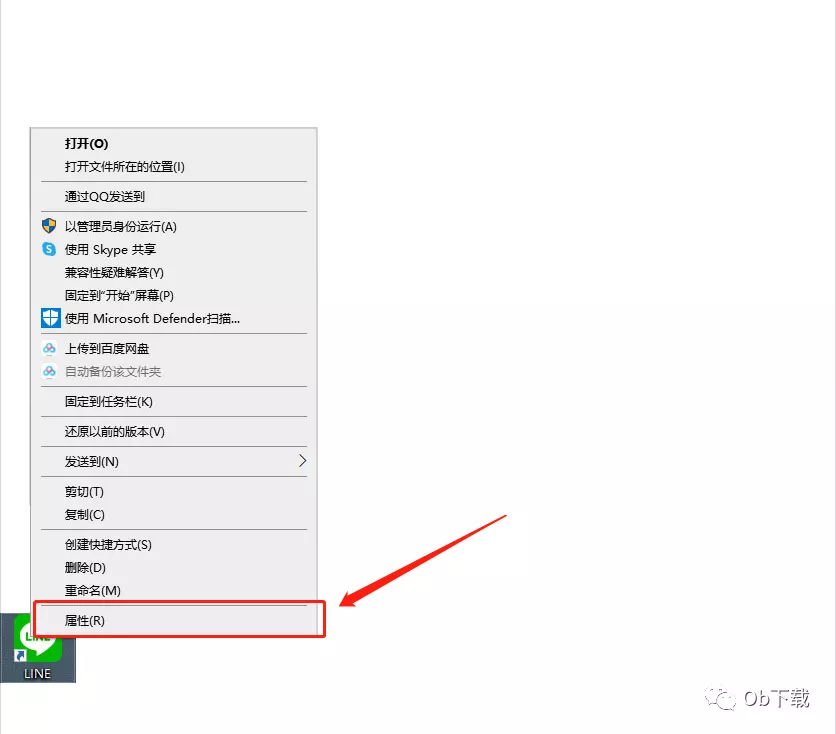
点击「打开文件所在位置」
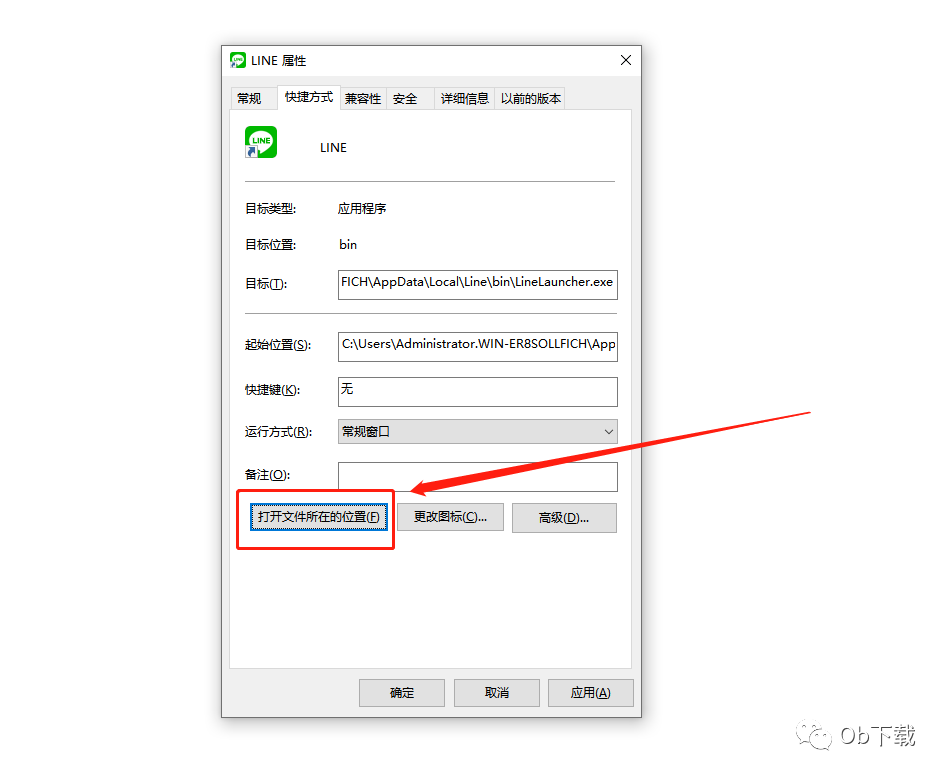
点击地址栏「LINE」
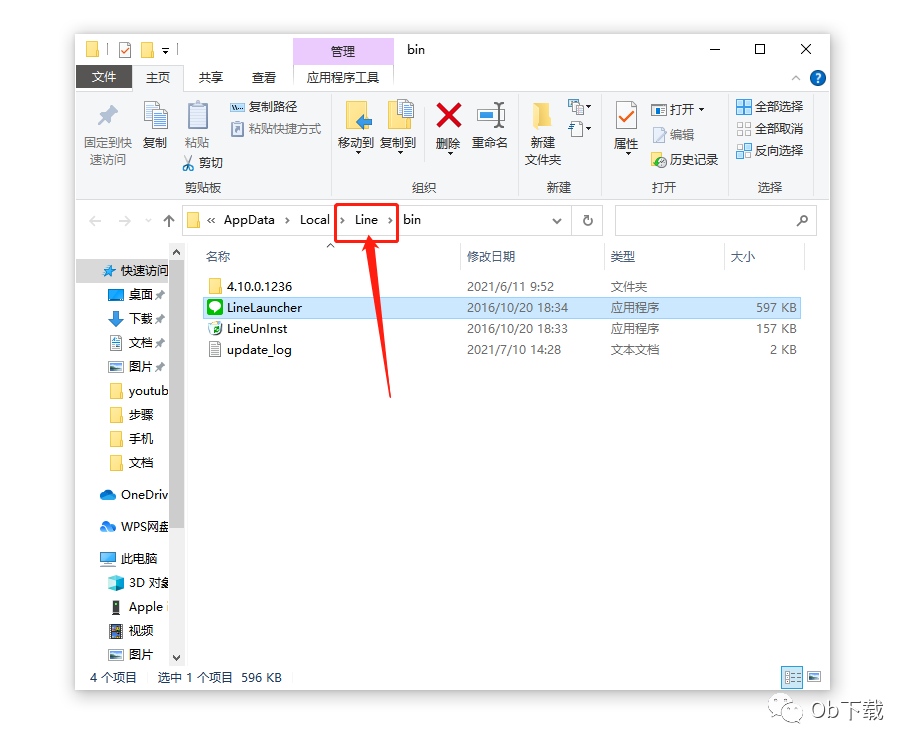
双击「Cache」
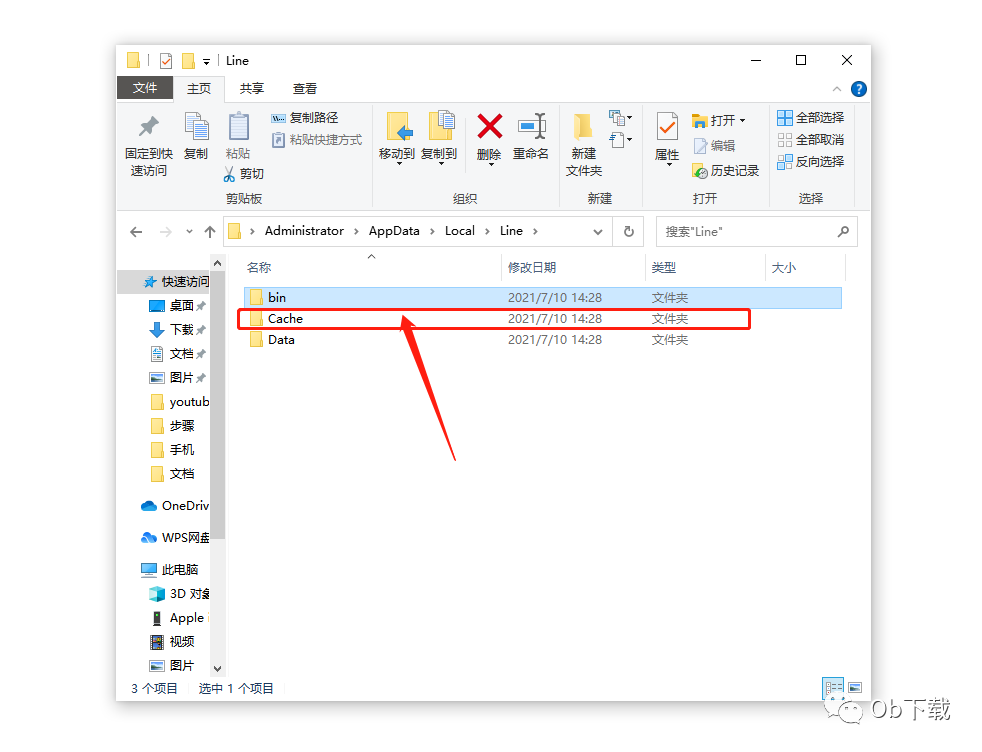
选中「Cache」文件夹中所有文件然后「删除」
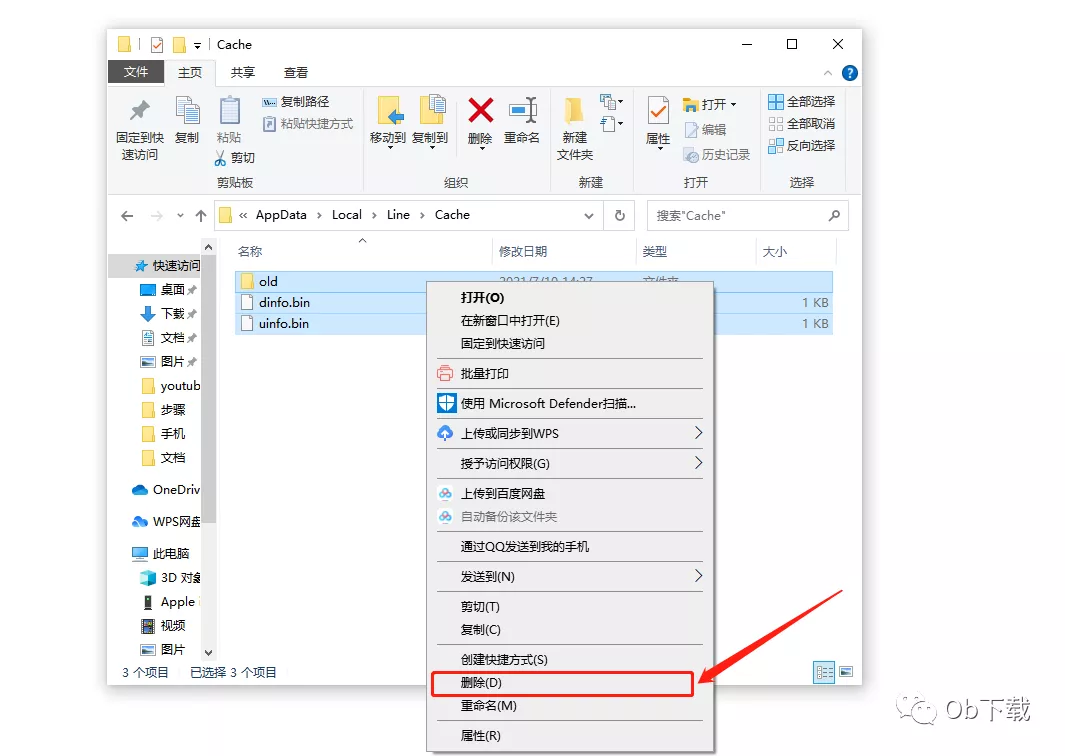
删除缓存数据成功,在这之后记得清空回收站
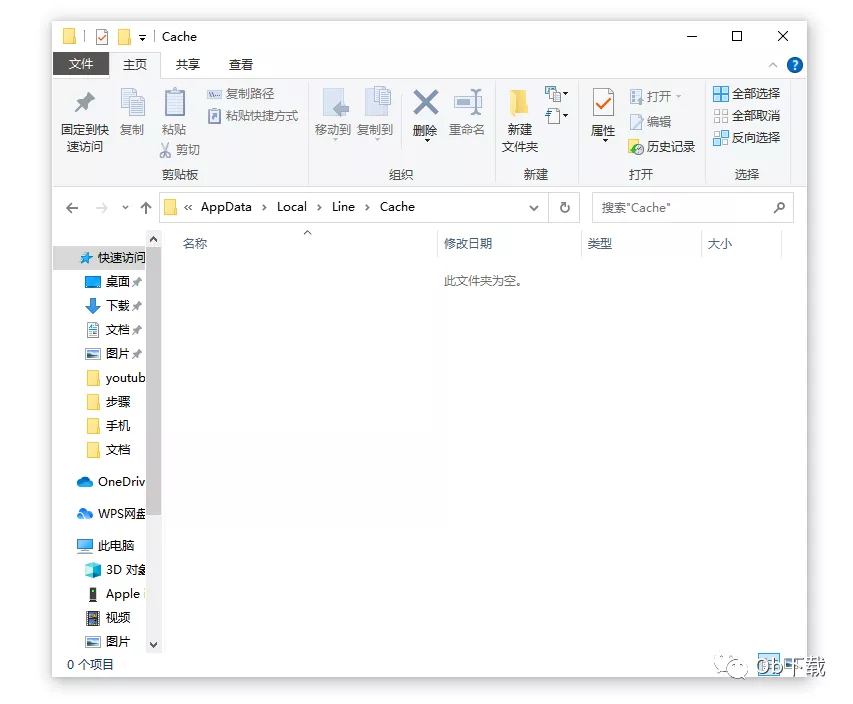
·苹果
点击「设置」
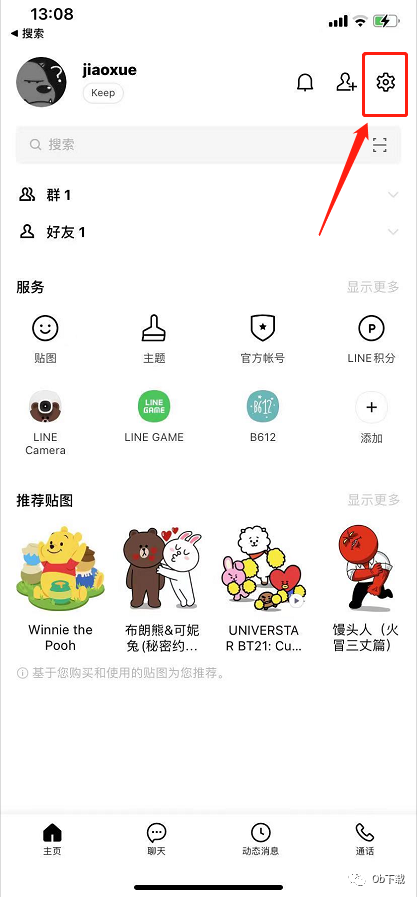
点击「聊天」
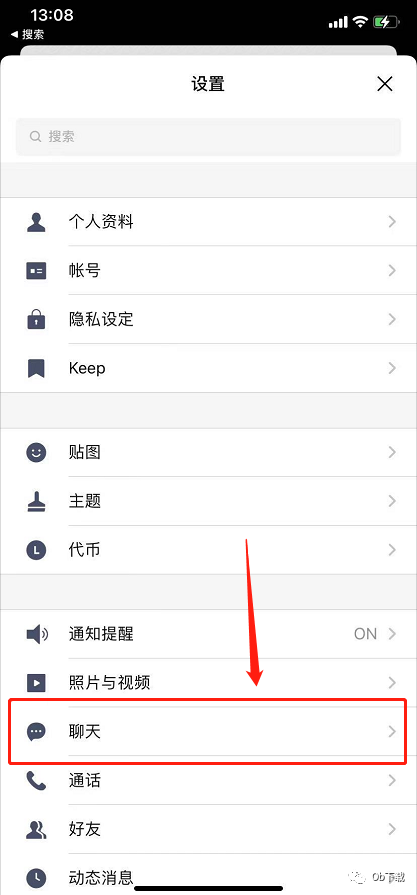
点击「清除数据」

点击「缓存数据」后再点击「删除选中数据」
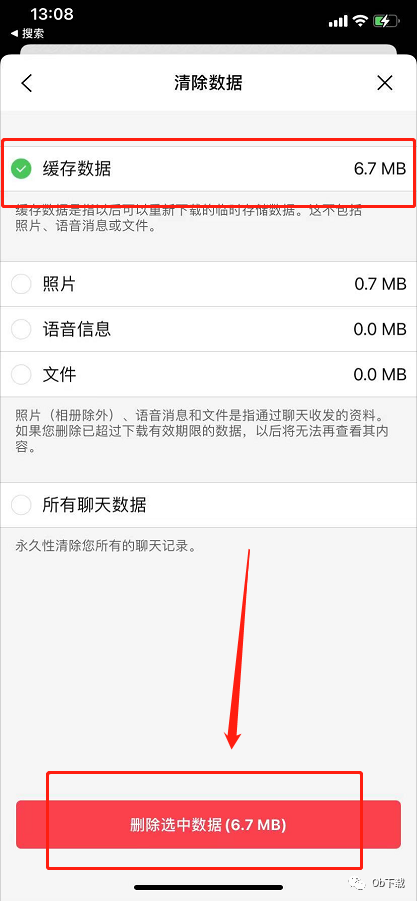
点击「清除数据」
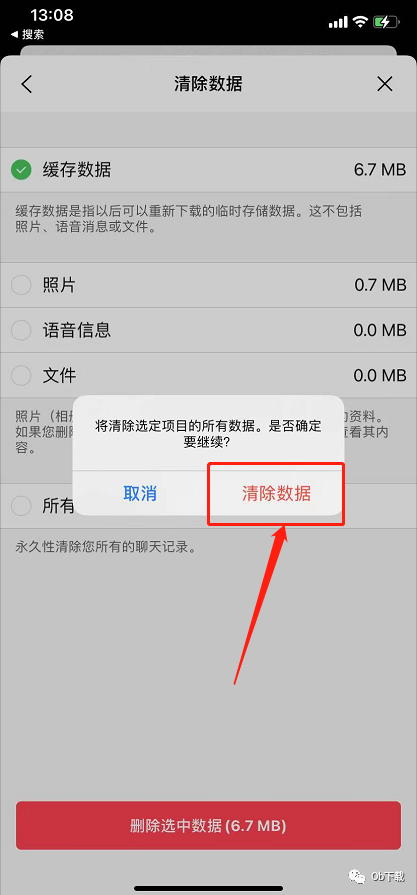
缓存数据删除成功
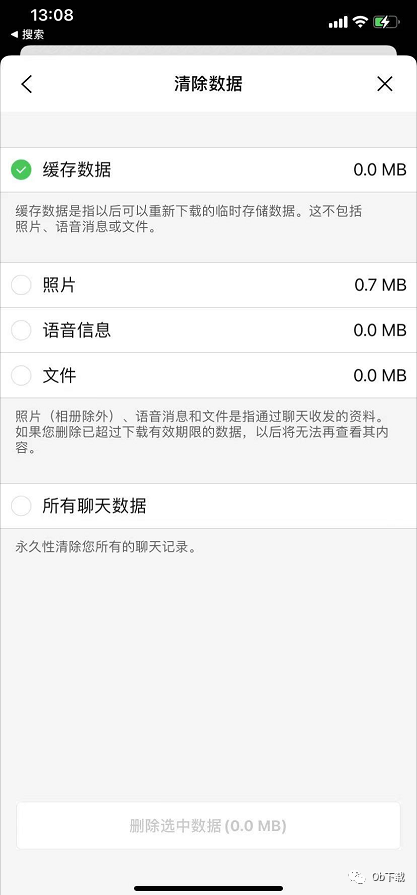
·安卓
安卓需要打开手机中的「设置」点击「应用设置」
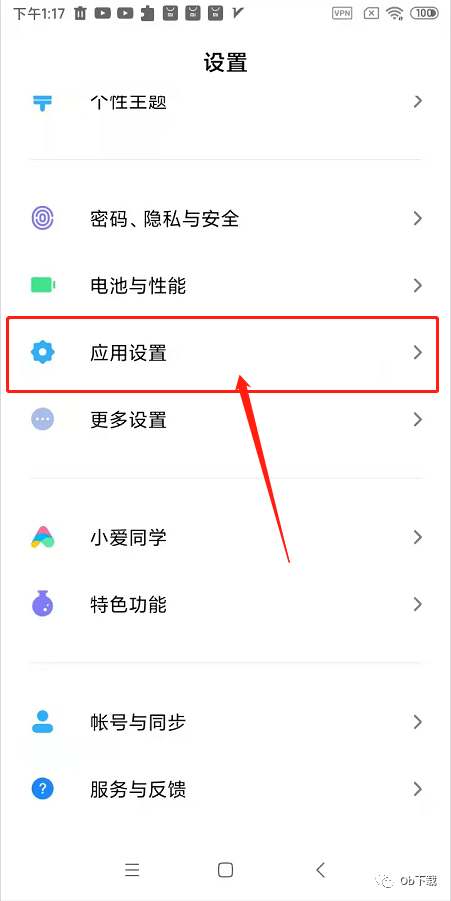
点击「应用管理」
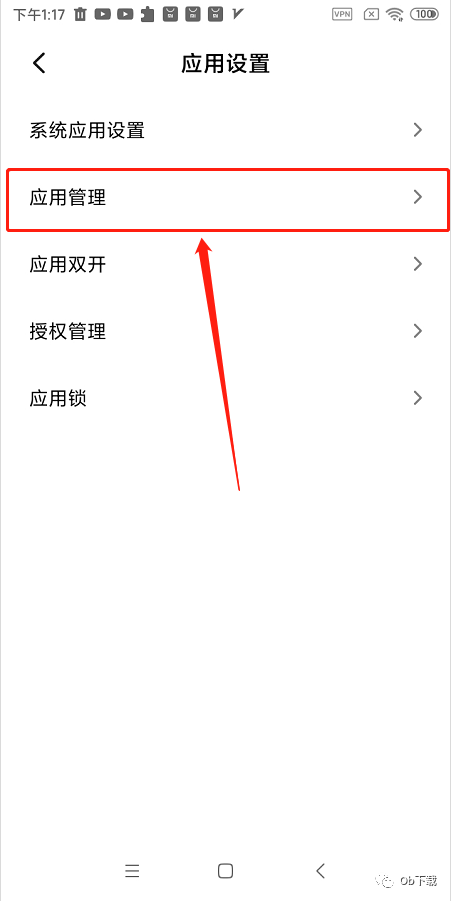
点击「LINE」
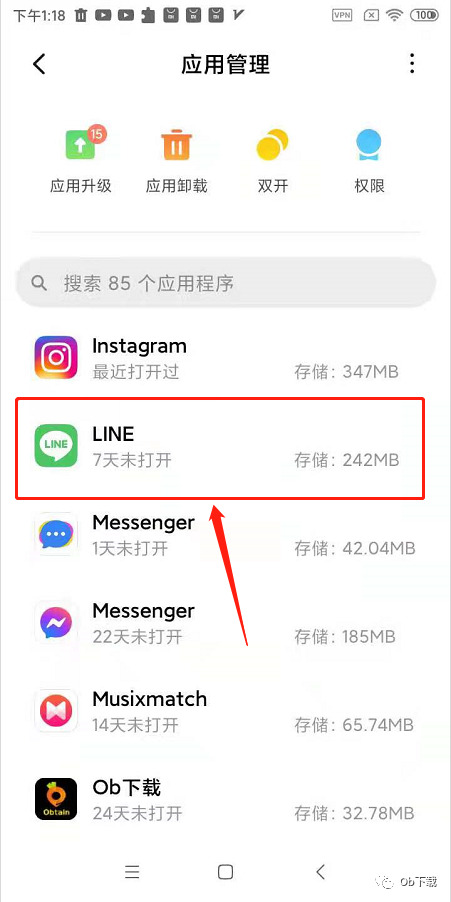
点击「清除数据」
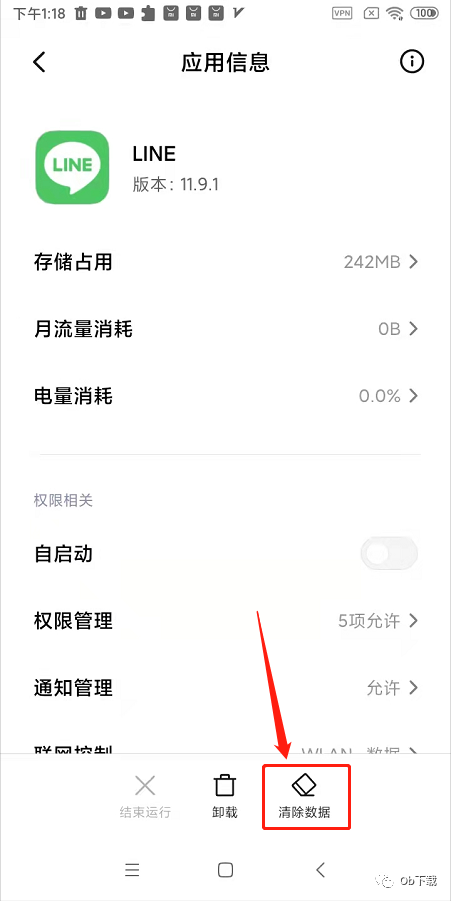
点击「清除缓存」
*小心不要点成清除全部数据,不然会删除LINE里所有的聊天记录的
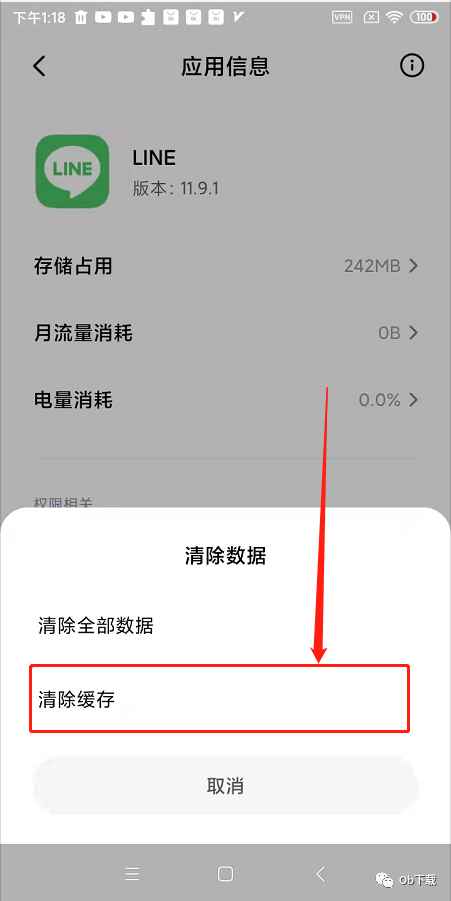
点击「确定」
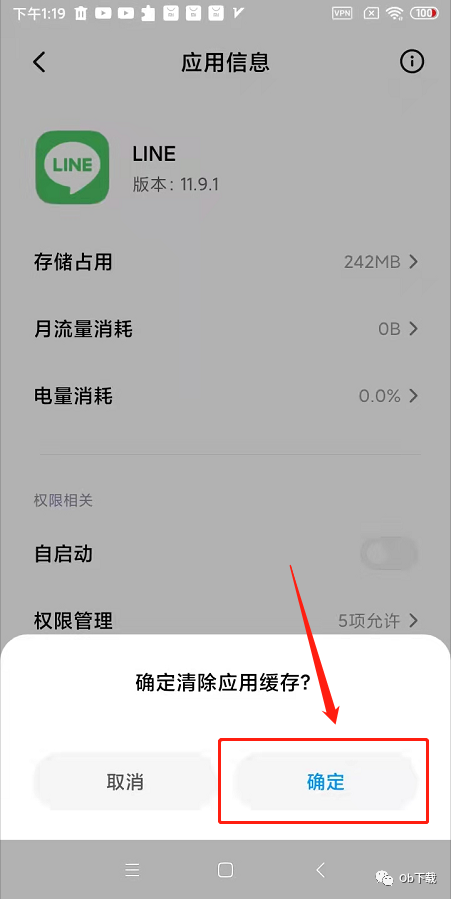
删除缓存数据成功
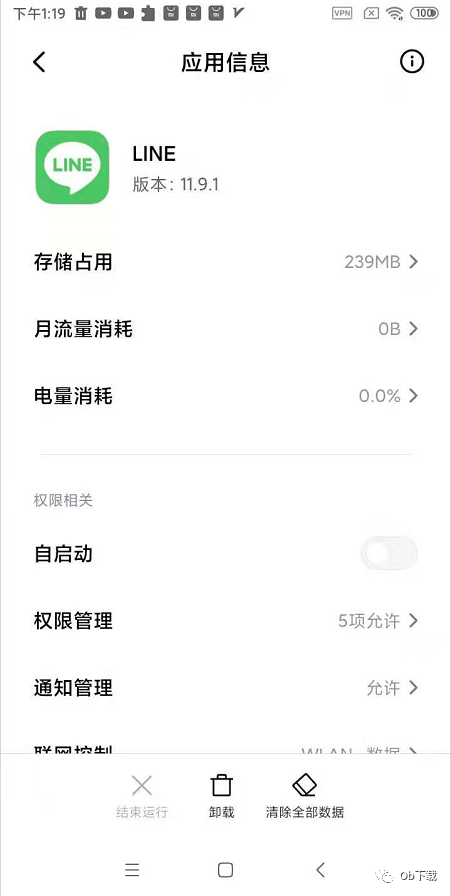
总结:
有被手机内存困扰的同学可以利用上文的方法进行清除LINE的缓存哦。






